VirtualBox est un logiciel open-source proposé par Oracle pour créer des machines virtuelles (VM). Il n’est pas disponible sur les dépôts officiels de Debian 10 Buster (old-stable) ou 11 Bullseye (stable). Aussi, voici deux manières d’installer les 2 dernières versions majeures de VirtualBox (VirtualBox 7.0 et VirtualBox 6.1) sur Debian, LMDE (Linux Mint Debian Edition) ou toutes autres distributions basées sur Debian.
Table des matières
Prérequis
- Debian 10, Debian 11, LMDE 5 ou toute autre distribution dérivée de ces dernières
- Avoir et utiliser un compte administrateur
Installer VirtualBox sur Debian 10 ou 11 depuis le dépôt d’Oracle
L’ajout du dépôt d’Oracle vous permettra d’avoir les versions les plus récentes de VirtualBox.
Ajouter le dépôt d’Oracle pour VirtualBox
Commencez par ajouter la clé de signature du dépôt et exécutant dans un terminal la commande :
wget -O- https://www.virtualbox.org/download/oracle_vbox_2016.asc | sudo gpg --dearmor --yes --output /usr/share/keyrings/oracle-virtualbox-2016.gpgPuis pour ajouter le dépôt Oracle, exécutez l’une des commandes qui suit en fonction de votre configuration. Pour :
- Debian 10 ou 11 en 32 bits :
echo "deb [signed-by=/usr/share/keyrings/oracle-virtualbox-2016.gpg] http://download.virtualbox.org/virtualbox/debian $(lsb_release -sc) contrib" | sudo tee /etc/apt/sources.list.d/virtualbox.list$(lsb_release -sc) permet de récupérer automatiquement le nom de code de la version de Debian utilisée : Buster pour Debian 10, Bullseye pour Debian 11.
- Debian 10 ou 11 en 64 bits :
echo "deb [arch=amd64 signed-by=/usr/share/keyrings/oracle-virtualbox-2016.gpg] http://download.virtualbox.org/virtualbox/debian $(lsb_release -sc) contrib" | sudo tee /etc/apt/sources.list.d/virtualbox.list$(lsb_release -sc) permet de récupérer automatiquement le nom de code de la version de Debian utilisée : Buster pour Debian 10, Bullseye pour Debian 11.
- LMDE 5 “Elsie” 32 bits :
echo "deb [signed-by=/usr/share/keyrings/oracle-virtualbox-2016.gpg] http://download.virtualbox.org/virtualbox/debian bullseye contrib" | sudo tee /etc/apt/sources.list.d/virtualbox.list- LMDE 5 “Elsie” 64 bits :
echo "deb [arch=amd64 signed-by=/usr/share/keyrings/oracle-virtualbox-2016.gpg] http://download.virtualbox.org/virtualbox/debian bullseye contrib" | sudo tee /etc/apt/sources.list.d/virtualbox.listPuis, saisissez votre mot de passe Administrateur et faites Entrée.
Et, rafraichissez votre cache APT :
sudo apt updateInstaller VirtualBox 6.1 ou 7.0 sur Debian ou LMDE
Pour chaque version majeure de VirtualBox, il y a un installeur spécifique. Si une version antérieure est présente, l’installation d’une version plus récente la désinstallera automatiquement.
Pour installer VirtualBox 7.0
L’installation de VirtualBox 7.0 se fait, dans un terminal, avec la commande suivante :
sudo apt install virtualbox-7.0Pour installer VirtualBox 6.1
L’installation de VirtualBox 6.1 se fait avec cette commande :
sudo apt install virtualbox-6.1Installer l’Oracle VM VirtualBox Extension Pack (facultatif)
L’Oracle VM VirtualBox Extension Pack permet d’installer des modules de VirtualBox sous licence propriétaire (PUEL) et donc non disponibles dans la version de base qui sous licence libre (GPLv2).
Dans VirtualBox 6.x, il permet, notamment, d’activer le support des périphériques USB2/3 dans une machine virtuelle VirtualBox. Dans VirtualBox 7, cette partie, passée sous licence libre, est intégrée à l’application de base et l’extension pack n’est plus nécessaire pour cela.
Mais, il permet aussi :
- le support du protocole VRDP (VirtualBox Remote Desktop Protocol) qui permet de prendre en main à distance la VM avec le protocole RDP
- l’utilisation de la Webcam de la machine hôte dans la VM
- De chiffrer les disques avec un algorithme AES
- …
Pour vous aider à l’installer, vous pouvez suivre mon guide sur le sujet.
Installer VirtualBox sur Debian 10 ou 11 depuis le dépôt Debian Fast Track
Le dépôt Debian Fast Track est un dépôt Debian qui permet de rendre disponible de paquets rétro-portés pour la distribution stable (Debian 11 Bullseye) et old-stable (Debian 10 Buster), si ces paquets ne peuvent pas être maintenus dans testing et rétro-portés de la manière habituelle.
Ajouter le dépôt Debian Fast Track
Commencez par installer la clé de signature du dépôt avec la commande :
sudo apt install fasttrack-archive-keyringPuis ouvrez votre fichier /etc/apt/source.list pour le modifier :
sudo nano /etc/apt/source.listUtiliser les touches ← ↑ → ↓ pour se déplacer dans le texte et faites Ctrl+O puis Entrée pour sauvegarder et Ctrl+X pour quitter
et ajouter les lignes suivantes :
- Pour Debian 11 :
deb https://fasttrack.debian.net/debian-fasttrack/ bullseye-fasttrack main contrib
deb https://fasttrack.debian.net/debian-fasttrack/ bullseye-backports-staging main contrib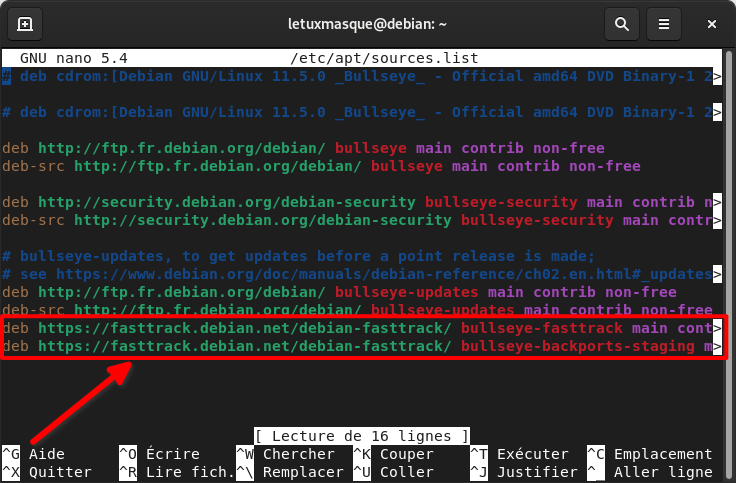
- Pour Debian 10 :
deb https://fasttrack.debian.net/debian/ buster-fasttrack main contrib
deb https://fasttrack.debian.net/debian/ buster-backports main contribPuis rafraichissez votre cache APT :
sudo apt updateInstaller VirtualBox depuis le dépôt Debian Fast Track
Faites dans un terminal :
sudo apt install virtualboxInstaller l’Oracle VM VirtualBox Extension Pack (facultatif)
Voir plus haut pour les infos sur ce qu’est et permet l’extension Pack.
Dans un terminal, faites :
sudo apt install virtualbox-ext-packAlors, lisez ou appuyez sur la touche Tab ↹ pour sélectionner le OK et faites Entrée.
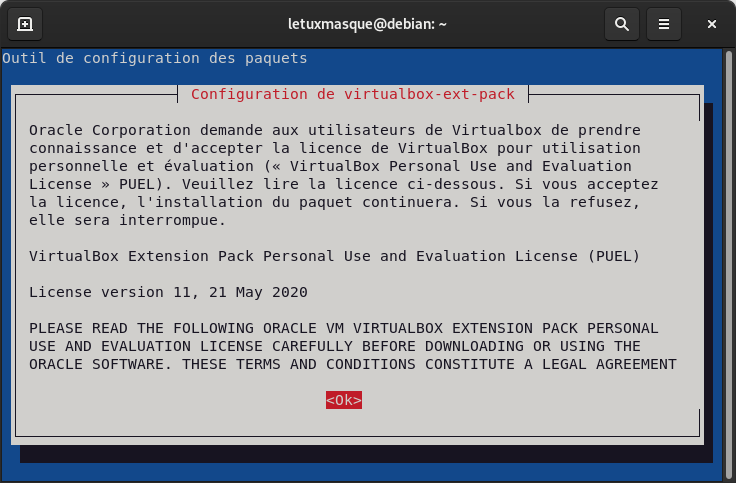
Puis, si acceptez les termes de la licence, sélectionnez Oui pour les installer et faites Entrée.
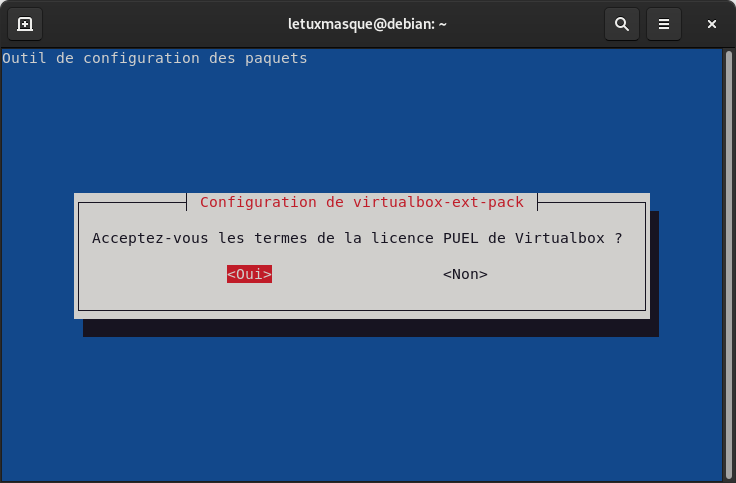
Le paquet d’extension est directement installé dans VirtualBox.
Autoriser VirtualBox à accéder aux ports USB sur Debian ou LMDE (facultatif)
Pour que vos machines virtuelles puissent avoir accès aux ports USB, il faut ajouter votre compte utilisateur au groupe vboxusers. Dans un terminal, faites :
sudo usermod -G vboxusers -a $USER
Vous pouvez remplacer
$USERpar le nom d’un utilisateur si vous voulez utiliser VirtualBox avec un autre compte.
Puis, si vous en avez besoins, lisez ce tutoriel pour activer le support USB 2 ou 3.x dans VirtualBox.
Désinstaller VirtualBox 6.1 ou 7.0 sur Debian ou LMDE
La commande pour désinstaller VirtualBox dépend de la version installée.
Pour VirtualBox 7.0
Dans un terminal, faites :
sudo apt remove virtualbox-7.0Pour VirtualBox 6.1
Dans un terminal, faites :
sudo apt remove virtualbox-6.1Pour VirtualBox installé depuis le dépôt Debian Fast Track
Dans un terminal, faites :
sudo apt remove virtualboxLiens utiles
- Le site de VirtualBox (en anglais)
- Le site de Debian Fast Track (en anglais)
- La fiche de VirtualBox sur le wiki Debian (en anglais)
Et mes autres guides autour de la configuration de VirtualBox :
- Activer le support USB 2/3 dans VirtualBox
- Modifier la taille d’un disque virtuel VirtualBox
- Accéder à son réseau local depuis une machine VirtualBox
- Installer l’extension pack de VirtualBox
ou de l’installation d’OS dans VirtualBox :


bonjour, merci pour votre tuto mes pour moi ça ne fonctionne pas, suis découragé
sudo apt install virtualbox-7.0
Lecture des listes de paquets… Fait
Construction de l’arbre des dépendances… Fait
Lecture des informations d’état… Fait
E: Impossible de trouver le paquet virtualbox-7.0
E: Impossible de trouver de paquet correspondant à l’expression rationnelle « virtualbox-7.0 »
voila ce que j’obtient 🙁
Bonjour Loloche,
Quelle version de Debian utilisez-vous et depuis quel dépôt installez-vous VirtualBox (Oracle ou Fast Track) ?
Bonjour,
Installer VirtualBox sur Debian 12.
J’ai trouvé sur le site du constructeur : « virtualbox-7.0_7.0.8-156879~Debian~bullseye_amd64.deb »
est-ce que votre méthode pour l’installation sue Debian 11 reste valable ?
ou faut-il attendre la mise à jour vers la 7.0.9
Bonjour Fred,
Pour le moment, comme Debian 12 “Bookworm” vient juste de sortir (il est sorti le 10 juin…), il n’y a pas de paquet
debdisponible pour cette version de la distribution. Je vous conseille donc d’attendre un peu pour les avoir sur un dépôt VirtualBox quand il existera (Méthode 1) ou sur les dépôts Debian Fast Track (Méthode 2). Quand cela sera le cas, je mettrai mon guide à jour.Sinon, aujourd’hui, le seul moyen d’installer VirtualBox sur Bookworm est d’utiliser le fichier
VirtualBox-7.0.8-156879-Linux_amd64.runtéléchargeable en cliquant pour All Distributions de la page download for Linux.Cordialement